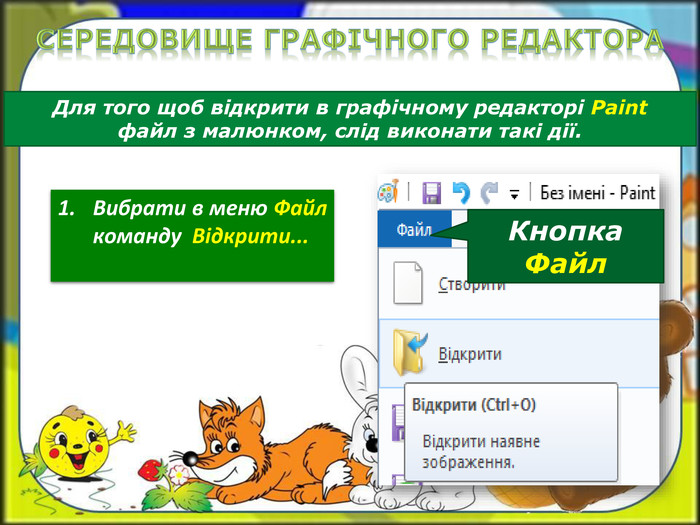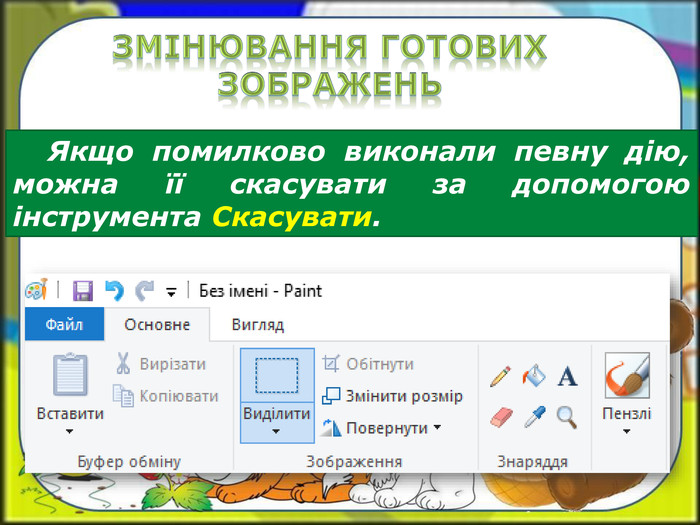Конспект уроку з інформатики + презентація для 3 класу на тему "Середовище графічного редактора"
Урок-казка (Колобок) з інформатики для учнів 3 класу на тему "Сереловище графічного редактора.Панель інструментів. Палітра кольорів. Колір фігури і колір фону". У архіві додається конспект уроку та презентація.
3 клас
Урок 14. Середовище графічного редактора. Панель інструментів. Палітра кольорів. Колір фігури і колір фону.
Мета:
- навчальна: навчити орієнтується в середовищі графічного редактора; обирати і використовувати потрібні інструменти середовища графічного редактора для створення зображення за зразком та за власним задумом;
- розвивальна: розвивати увагу, пам’ять, словниковий запас, логічне мислення; формувати вміння робити висновки;
- виховна: виховувати інтерес до інформатики; формувати вміння слухати співрозмовника; виховувати повагу до думки інших.
Хід уроку
І. Організаційний етап
- Дiти, а чи любите ви слухати казки?
— Яка казка є вашою улюбленою? Чому?
— Сьогоднi ми також потрапимо у вiдому вам казку «Про золоту рибку», але будемо її не просто слухати.
Розпочнемо казку.
Жили собі дід та баба, та такі убогі, що нічого в них нема. От раз дожились вже до того, що не стало у них і хліба — й їсти нічого.
Дід і каже:
— Бабусю! Піди у хижку, назмітай у засіці борошенця та спечи мені колобок.
ІІ. Мотивація навчальної діяльності.
А щоб бабусі вдалося спекти колобок, нам потрібно розгадати ребуси.
Розгадування ребусів.

Відповідь: графічний
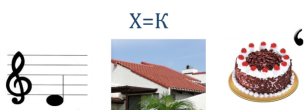
Відповідь: редактор
Це тема, яку ми будемо вивчати на наступних уроках.
Світ яскравих фарб оточує нас з раннього дитинства. Спочатку ми зацікавлено розглядаємо навколишні предмети, потім ілюстрації до казок, які нам читають. Пізніше малюємо в альбомі самі. Але час не стоїть на місці. І на зміну олівцям, фломастерам та фарбам приходять сучасні пристрої. Отже, настав час продовжувати навчитися малювати за допомогою комп’ютера.
Щоб досягти успіху при вивченні цієї теми, потрібно мати певні риси характеру. Кожна буква цього слова вказує нам на ті риси, які повинні бути притаманні нам, тим, хто вивчає цю тему.
Давайте спробуємо назвати їх: ГРАФІЧНИЙ РЕДАКТОР
Давайте охарактеризуємо себе. Назвіть, будь ласка ваше ім’я і на ту букву на яку починається воно охарактеризуйте себе.
ІV. Вивчення нового матеріалу
Спекла баба колобок та й поклала на вікні, щоб простигав.
А він лежав, лежав на вікні, а тоді з вікна на призьбу, а з призьби на землю в двір, а з двору за ворота та й побіг покотився дорогою.
Біжить та й біжить дорогою, коли це назустріч йому зайчик.
— Колобок, колобок, я тебе з'їм!
— Не їж мене, зайчику-лапанчику!
– Якщо хочеш, щоб я тебе не з'їв, то виконай моє завдання – ознайомся з графічним редактором.
Давайте діти допоможемо колобку.
Пояснення нового матеріалу (використовуються можливості локальної мережі кабінету або проектор)
V. Засвоєння нових знань
Та й побіг знову. Біжить та й біжить... Перестріває його вовк:
— Колобок, колобок, я тебе з'їм!
— Не їж мене, вовчику-братику,
– Якщо хочеш, щоб я тебе не з'їв, то виконай моє завдання.
Робота в групах.
Об'єднання в групи: діти витягують із коробки колобок, за кольором колобка об’єднуються.
Завдання: розташувати правильно елементи вікна графічного редактора Paint.
VІ. Фізкультхвилинка
Та й побіг... Аж іде ведмідь.
— Колобок, колобок, я тебе з'їм!
— Не їж мене, ведмедику!
- Тоді виконай моє завдання. Затанцюй мені.
Рухлива фізкультхвилинка «Колобок».
VІІ. Формування вмінь та навичок
Та й побіг. Біжить та й біжить дорогою... Стрічається з лисичкою:
— Колобок, колобок, я тебе з'їм!
— Не їж мене, лисичко-сестричко.
- Якщо хочеш, щоб я тебе не з'їв, то виконай моє завдання.
Робота за комп’ютером
- Повторення правил безпечної поведінки за комп’ютером.
- Інструктаж учителя.
- Практична робота за комп’ютерами.
Намалювати хатинку і колобка.
VІІ. Підбиття підсумків уроку
Рефлексія.
Так як ми справились і допомогли колобку, то на зображеннях колобка, які у вас є, запишіть: що дізналися, чого навчилися і що найбільше сподобалось на уроці.





про публікацію авторської розробки
Додати розробку